Windows 10 Sandbox - Hogyan lehet engedélyezni, konfigurálni és használni
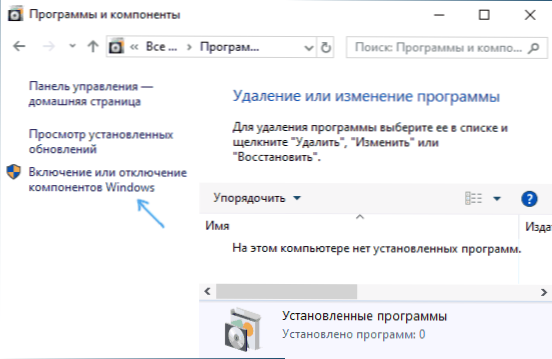
- 711
- 142
- Csonka Emil
A Windows 10 legújabb verziójának egyik legérdekesebb innovációja a Sandbox (Windows Sandbox), egy speciális környezet, amely lehetővé teszi a megbízhatatlan programok futtatását a fő operációs rendszer következményei nélkül: egyfajta egyszerűsített virtuális gép, amelynek célja Annak érdekében, hogy a felhasználóktól ne féljenek bármely program elindításától kezdve. Ugyanez történik a virtuális gépek Hyper-V vagy VirtualBox segítségével, de a Windows Sandbox egyszerűbb eszköz lesz a kezdő felhasználók számára.
Ez az utasítás részletesen arról szól, hogyan lehet engedélyezni (telepíteni) a Windows 10 homokozóját, a lehetséges beállításokat, valamint néhány további információt, amelyek hasznosak lehetnek. Csak arra az esetre, ha megjegyzem, hogy a funkció csak a 1903 -as verzió Windows 10 -ből érhető el professzionális és vállalati kiadásokban, de ha szükséges, bekapcsolhatja a homokdobozt a Windows 10 Home -ban. Hasznos is lehet: a Sandboxie ingyenes Sandbox használata a programok elkülönített környezetben történő elindításához.
Windows 10 (Windows Sandbox) homokozó telepítése
A homokozó telepítéséhez a Windows 10 -be, feltéve, hogy a rendszer megfelel a fenti paramétereknek, elég a következő műveletek végrehajtása:
- Nyissa meg a kezelőpultot (ehhez használhatja a keresőpanelt, vagy nyomja meg a Win+R gombot, és írja be a vezérlőt), kapcsolja be a vezérlőpanel típusát az "ikonok" -ra, majd nyissa meg a "Programok és összetevők" elemet.
- A bal oldali menüben kattintson a "BEFEJEZET ÉS A Windows összetevők lekapcsolása" elemre.
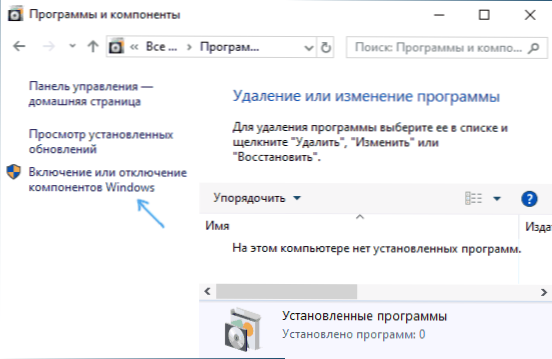
- Az alkatrészek listájában keresse meg a "Sandless szendvicset", és kapcsolja be.
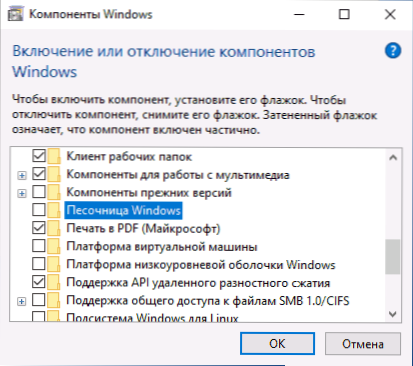
- Kattintson az OK gombra, várja meg, amíg a telepítés befejeződik és indítsa újra a számítógépet.
- Ezen a Windows Sandbox telepítve van és készen áll a munkára: A megfelelő elem megjelenik a "Start" menüben.
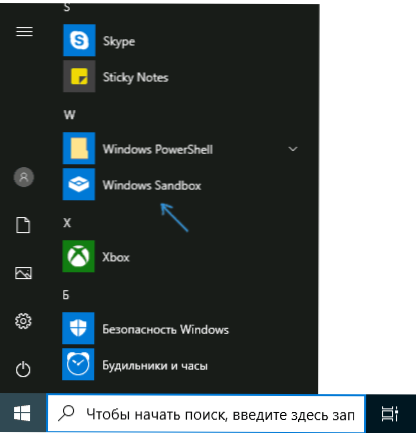
- A homokozó elindításakor a Windows 10 Pure Virtual Machine elindul a hálózathoz való hozzáféréssel, és képes szinte bármilyen program biztonságos futtatására (alapértelmezés szerint) nincs hozzáférés a programokhoz és fájlokhoz).
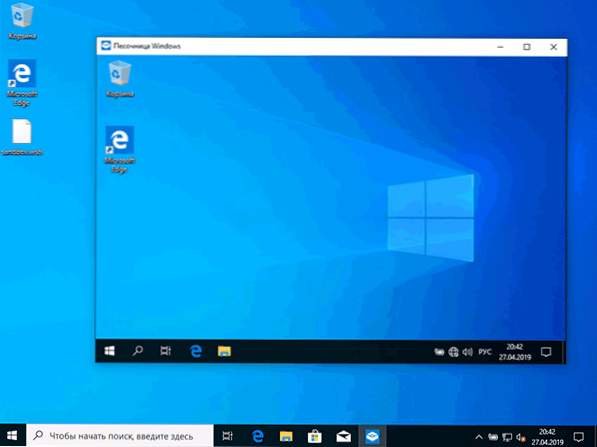
Ha a „Windows Sands” elem inaktív, és amikor az egér mutatójára mutat, akkor látja a „Nem telepítheti a Windows Sandbox -ot: a processzornak nincs a szükséges virtualizációs képességei”, ez azt jelezheti, hogy a virtualizáció vagy A tiéd leválasztva van a BIOS/UEFI -ben. A számítógépet olcsó processzorral van felszerelve, a virtualizáció támogatása nélkül.
A virtualizáció beillesztése a BIOS-ba, ha van egy függvény, keresse meg a VT-X (Intel virtualizációs technológiát) vagy az AMD-V paramétereket (általában fejlett konfigurációban), és kapcsolja be (telepítse az engedélyezve), majd mentse el a készített számítógépet készített számítógépet és indítsa újra a számítógépet.
Windows Sandbox beállítások
Az indítás után a Windows Sandbox egy tiszta rendszer, anélkül, hogy hozzáférhet a fő rendszerben lévő fájlokhoz (amire szükség lehet), de a hálózathoz való hozzáféréssel (ami potenciális veszély). Ha szükséges, konfigurálhatja a Windows Sandbox viselkedését speciális konfigurációs fájlokkal, amelyek egy szokásos XML szöveges fájl, kiterjesztéssel .WSB. Több ilyen fájl is lehet: attól függően, hogy milyen paraméterekre van szükség a homokozó elindításához, indítsa el a kívánt fájlt. UPDATE: A segédprogram megjelent a konfigurációs fájlok automatikus létrehozásához, részletek: Sandbox Configuration Manager (Sandbox Editor) Sandbox Sandbag.
A fájl tartalmának meg kell kezdődnie és vége, és a rendelkezésre álló paraméterek között, amelyeket ezeken a címkékben jelölnek, a következők vannak.
A hálózathoz való hozzáférés leválasztása:
Letilt
A virtuális grafikus adapterhez való hozzáférés leválasztása (a kép nem tűnik el, de a grafika gyorsulásának funkciói eltűnnek):
Letilt
A mappák átadása a fő rendszerről a Sandows Sandbackerre (a ReadOnly paraméter csak az olvasáshoz beállítja a hozzáférést, ha a hamis megadása lehetséges):
Way_k_papka_v_system true
A csatlakoztatott mappák az asztalon jelennek meg (a C elérési út mentén való hozzáférés: \ felhasználók \ wdagutilytyant \ asztal \ name_papane a homokozó belsejében).
A csapat elindítása a homokozó megnyitásakor:
What_liba_komanda
Ezeket a paramétereket egy konfigurációs fájl részeként lehet elrendezni .A WSB, amely bármilyen szövegszerkesztő segítségével létrehozható, még egy beépített "notebook" (ha a "fájltípus" mezőben található mentési párbeszédpanelen használja, válassza ki az összes fájlt, és miközben karbantartja, jelzi a kiterjesztést .WSB). Az alábbi képernyőképen - egy ilyen konfigurációs fájl példája.
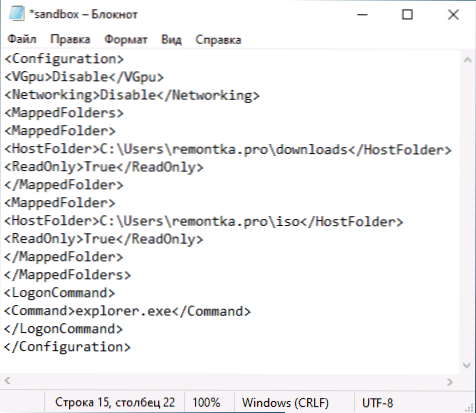
Ebben a fájlban a hálózathoz és a GPU -hoz való hozzáférés leválasztva van, a főgép két mappája van csatlakoztatva, és a vezető a bejáratnál indul.
Videó a homokdobozok telepítéséről és beállításáról
további információ
További árnyalatok, amelyek hasznosak lehetnek:
- A fő rendszer és a Windows homokozója között egy vágólap működik, amellyel könnyen "továbbíthatja" a fájlokat a homokozóba, anélkül, hogy WSB konfigurációs fájlokat hozna létre.
- A homokozó bezárásakor minden alkalommal minden tartalmát megtisztítják. Ha szükséges, tartsa fenn a munka eredményeit, használjon általános mappákat.
- Mint fentebb megjegyeztük, a Sandess Sandbaches (az összetevők inaktív) bekapcsolásának képtelensége a letiltott virtualizációhoz vagy a processzor általi támogatás hiányához kapcsolódik.
- 0x80070002 hiba "Nem lehet megtalálni a megadott fájlt" A homokozó indításakor ez különböző problémákat jelezhet. Mindenekelőtt a végső kiadáskor az operációs rendszertulajdonosok olyan nyelven, amely különbözik az angol és a Microsoft, megígéri, hogy ezt megjavítja. Frissítés: A KB4512941 frissítésben javított hiba. Független korrekció (már nem releváns): Angol operációs rendszer létrehozása, és csak egy orosz nyelvcsomag, rajta.
- « PortableBaselayer - Milyen lemez a Windows 10 -ben
- Hogyan lehet törölni egy olyan frissítést, amelyet a Windows 10 -ben nem törölnek »

